Google เปิดตัว Google Chrome 75 ในวันที่ 5 มิถุนายน 2019 สำหรับระบบปฏิบัติการที่รองรับทั้งหมด ผู้ใช้ Chrome บางคนที่อัปเกรดเว็บเบราว์เซอร์เป็นเวอร์ชันใหม่สังเกตว่า Google กำลังเพิ่มรูปภาพเพื่อค้นหาคำแนะนำในเบราว์เซอร์
การค้นหามาริโออาจส่งคืนภาพของตัวละครวิดีโอที่เป็นสัญลักษณ์ซูเปอร์มาริโอหรือเกมซูเปอร์มาริโอคาร์ทที่ร้อนแรงในผลลัพธ์ ผลลัพธ์ขึ้นอยู่กับตำแหน่งของผู้ใช้ แต่ทุกคนมีเหมือนกันที่ Chrome อาจแสดงภาพถัดจากคำแนะนำในการค้นหา

รูปภาพจะปรากฏสำหรับการค้นหาบางประเภทเท่านั้นเช่นเมื่อคุณค้นหาชื่อคนดังหรือรายการทีวีหรือชื่อภาพยนตร์ ภาพของตัวละครในอนิเมะและวิดีโอเกมอาจถูกส่งกลับเช่นกัน แต่ภาพของตัวละครบางตัวเช่น Donald Duck หรือ Micky Mouse ไม่ใช่
ฉันพบสิ่งนี้ในพีซีแบบทดสอบหนึ่งเครื่องใน Chrome Stable แต่ไม่ได้อยู่ในที่อื่น เป็นไปได้ว่า Google กำลังเปิดตัวคุณลักษณะนี้ไปยังฐานผู้ใช้ทั้งหมด
Google เรียกใช้คำแนะนำเอนทิตีที่มีคุณลักษณะหลากหลายและดูเหมือนว่าจะเปิดใช้งานเป็นส่วนใหญ่ของฐานผู้ใช้ของ Chrome หลังจากทำการทดสอบเป็นระยะเวลาหนึ่ง
แนวคิดหลักที่อยู่เบื้องหลังฟีเจอร์นี้คือเพื่อให้ผู้ใช้ Chrome ได้เห็นสิ่งที่เป็นประโยชน์ซึ่งพวกเขาอาจพบว่ามีประโยชน์ สถานการณ์หนึ่งที่รูปภาพอาจช่วยคือถ้ามีคำแนะนำที่มีชื่อเหมือนกัน ภาพถ่ายหรือภาพอาจช่วยแยกความแตกต่างในกรณีนี้
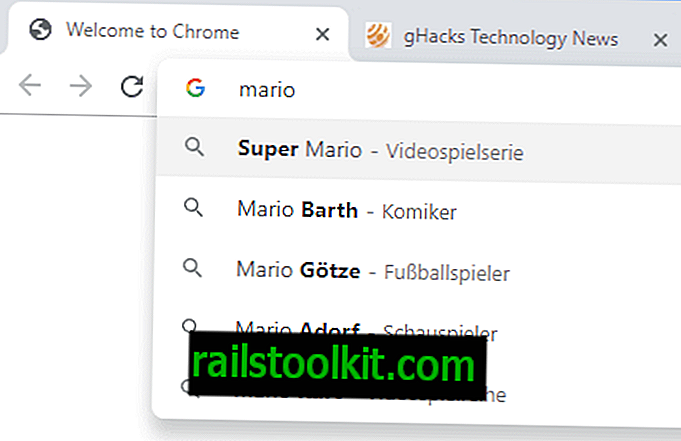
ผู้ใช้รายอื่นอาจไม่ชอบคุณสมบัตินี้เนื่องจากไม่ได้เพิ่มคุณค่าให้กับคำแนะนำการค้นหามากนักและอาจเสียสมาธิ ภาพมีขนาดเล็กเช่นกันและบางครั้งก็ยากที่จะระบุอะไรบนภาพ
ปิดใช้งานคำแนะนำการค้นหารูปภาพ
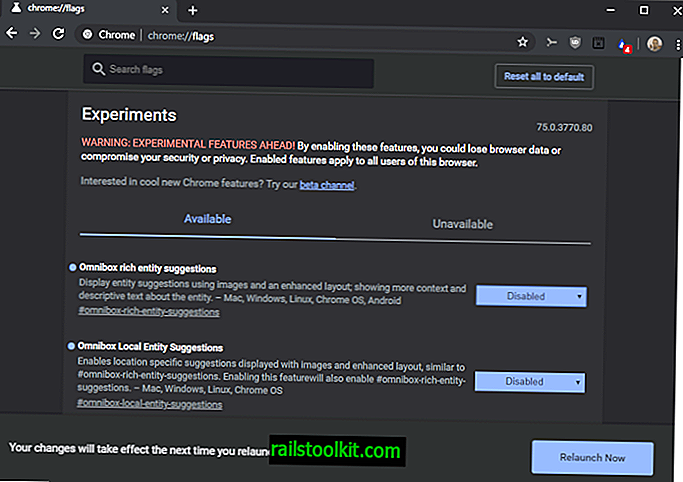
มีสองตัวเลือกในการปิดการใช้งานภาพในคำแนะนำการค้นหาของ Chrome สิ่งแรกขึ้นอยู่กับการตั้งค่าสถานะการทดลองใน Google Chrome ที่จะปิด ในขณะที่สิ่งนั้นกลับสู่สถานะเดิมเป็นไปได้ค่อนข้างมากที่ Google จะลบการตั้งค่าสถานะในที่สุดเพื่อบังคับใช้คุณลักษณะนี้
คำแนะนำเอนทิตีที่อุดมไปด้วยของแถบอเนกประสงค์
แสดงคำแนะนำเอนทิตีโดยใช้รูปภาพและเค้าโครงที่ได้รับการปรับปรุง แสดงบริบทและข้อความอธิบายเพิ่มเติมเกี่ยวกับเอนทิตี - Mac, Windows, Linux, Chrome OS, Android
นี่คือสิ่งที่คุณต้องทำ:
- โหลด chrome: // flags / # omnibox-rich-เอนทิตี้ - คำแนะนำในแถบที่อยู่ของ Chrome
- สถานะของธงจะกำหนดว่ารูปภาพจะแสดงถัดจากคำแนะนำในการค้นหาหรือไม่
- ตั้งสถานะเป็น Disabled เพื่อปิดคุณสมบัติ
- รีสตาร์ท Google Chrome
ตัวเลือกที่สอง: เครื่องมือค้นหาอื่น
ตัวเลือกที่สองที่ผู้ใช้ Chrome มีคือการเปลี่ยนเครื่องมือค้นหาที่ใช้ในการแสดงคำแนะนำในเว็บเบราว์เซอร์
นี่คือวิธีที่จะทำ:
- เยี่ยมชม //www.startpage.com/, //www.duckduckgo.com/ หรือเครื่องมือค้นหาอื่น ๆ ที่คุณต้องการใช้แทน Google Chrome
- โหลดการตั้งค่า Chrome หลังจากนั้น: chrome: // settings / หรือเลือกเมนู> การตั้งค่า
- เลื่อนลงไปที่ส่วนเครื่องมือค้นหาในหน้า
- เลือก "จัดการเครื่องมือค้นหา"
- ค้นหาเครื่องมือค้นหาในรายการ "เครื่องมือค้นหาอื่น ๆ " คลิกที่จุดสามจุดถัดจากมันแล้วเลือก "ทำให้เป็นค่าเริ่มต้น"
ตอนนี้คุณ : คำแนะนำภาพที่สมบูรณ์แบบไม่ว่าจะเป็นหรือเปล่าสิ่งที่คุณจะทำคืออะไร? (ผ่าน Softpedia, Techdows)













